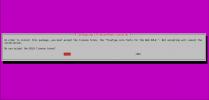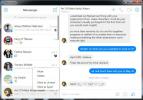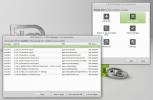7 βασικές εφαρμογές Linux που πρέπει να εγκαταστήσει κάθε χρήστης
Είστε νέος στο Linux και δεν είστε σίγουροι ποια προγράμματα θα εγκαταστήσετε για μια εξαιρετική εμπειρία; Εάν ναι, θα θέλατε να διαβάσετε αυτήν τη λίστα με 7 βασικές εφαρμογές Linux που πρέπει να εγκαταστήσει κάθε αρχάριος.
Σε αυτήν τη λίστα, εξετάζουμε μερικές βασικές εφαρμογές και εργαλεία που χρειάζεται κάθε νέος χρήστης για να αξιοποιήσει στο έπακρο τον υπολογιστή Linux!
1. Λογισμικό Gnome
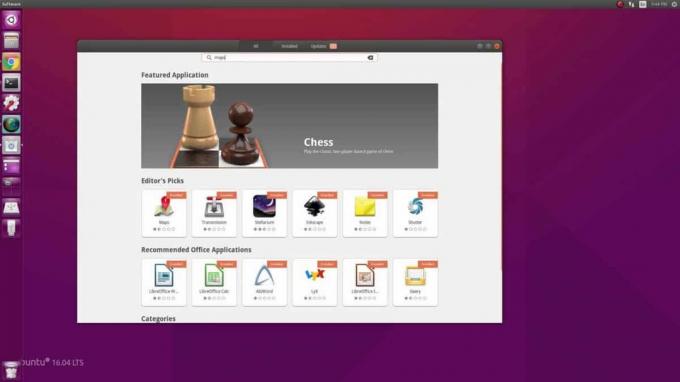
Μια κρίσιμη εφαρμογή που πρέπει να εγκαταστήσουν όλοι - αρχάριος ή όχι - είναι το λογισμικό Gnome. Αυτό το εργαλείο καθιστά την εγκατάσταση λογισμικού σε οποιαδήποτε διανομή Linux πολύ πιο προσιτή και προσφέρει μια αισθητικά ευχάριστη, απλή διεπαφή χρήστη ιδανική για όσους δεν έχουν συνηθίσει με τον τρόπο λειτουργίας του Linux.
Αν και ακούγεται ανόητο, η απελευθέρωση ενός απλού τρόπου εγκατάστασης λογισμικού στο Linux και θα επιτρέψει στους χρήστες να κάνουν πιο εύκολα εξερευνήστε και δοκιμάστε τα πολλά χρήσιμα εργαλεία ανοιχτού κώδικα που διατίθενται στον υπολογιστή τους Linux χωρίς να χρειάζεται να παίζετε με το τερματικό.
Εγκατάσταση λογισμικού Gnome
Πολλές διανομές Linux αρχίζουν να στέλνουν το λογισμικό Gnome από το κουτί, αν και μερικές, για κάποιο λόγο, επιλέγουν να μην το κάνουν. Εάν χρησιμοποιείτε έκδοση Linux χωρίς κανένα από αυτά τα προγράμματα, μπορείτε εύκολα να εγκαταστήσετε το λογισμικό Gnome ανοίγοντας ένα τερματικό και επικολλώντας την ακόλουθη εντολή σε αυτό. Όταν η εφαρμογή λογισμικού Gnome λειτουργεί, δεν θα χρειαστεί ποτέ να εγκαταστήσετε ξανά προγράμματα μαζί της!
Ubuntu / Debian, Linux Mint / Peppermint OS, κ.λπ.
sudo apt εγκαταστήστε το λογισμικό gnome
Arch Linux, Manjaro, Antergos κ.λπ.
sudo pacman -S gnome-λογισμικό
Fedora / OpenSUSE, κ.λπ.
sudo dnf εγκαταστήστε το λογισμικό gnome
. ή
sudo zypper εγκαταστήστε το λογισμικό gnome
KDE Discover
Δεν θέλετε να χρησιμοποιήσετε το λογισμικό Gnome; Δοκιμάστε το KDE Discover. Όπως και το λογισμικό Gnome, είναι ένα εργαλείο εγκατάστασης λογισμικού που κάνει το λογισμικό να λειτουργεί αρκετά εύκολα. Λάβετε υπόψη ότι αυτό το εργαλείο προορίζεται κυρίως για επιτραπέζιους υπολογιστές όπως το KDE και το LXqt και πιθανότατα δεν θα λειτουργεί πολύ καλά στο Gnome, το Cinnamon και άλλα.
Μάθετε περισσότερα για το Discover εδώ.
2. Εργαλεία βοηθητικών πακέτων

Εκτός από την εγκατάσταση λογισμικού απευθείας από πηγές λογισμικού που σας παρέχει το λειτουργικό σύστημα Linux, υπάρχουν και άλλοι τρόποι για την εγκατάσταση υλικού. Κυρίως, λήψη πακέτων. Σκεφτείτε ένα πακέτο σαν "Exe" στα Windows. Όταν κάνετε κλικ σε αυτό, φορτώνεται απευθείας στο σύστημά σας και το πρόγραμμα είναι έτοιμο για χρήση.
Ενώ η πλειονότητα του λογισμικού που θα συναντήσετε στο Linux βρίσκεται στο λογισμικό Gnome / KDE Discover, η λήψη πακέτων είναι ο μόνος τρόπος για την εγκατάσταση εφαρμογών όπως το Google Chrome, Discord κ.λπ.
Η εγκατάσταση πακέτων σε Linux μπορεί να είναι αρκετά ενοχλητική σε πολλές διανομές Linux. Για να το διορθώσουμε, συνιστούμε ανεπιφύλακτα την εγκατάσταση ενός "βοηθού πακέτου".
Στο Ubuntu / Debian / Linux Mint και άλλα παράγωγα, δοκιμάστε να εγκαταστήσετε το qApt ή το GDebi. Με οποιοδήποτε από αυτά τα εργαλεία εγκατεστημένα, Deb πακέτα θα εγκατασταθεί με ένα απλό διπλό κλικ.
sudo apt εγκατάσταση qapt
ή
sudo apt εγκατάσταση gdebi
Είστε χρήστης OpenSUSE, Fedora ή Arch Linux; Δυστυχώς, το qApt και το Gdebi δεν λειτουργούν σε αυτά τα λειτουργικά συστήματα. Μια εξαιρετική λύση για αυτό είναι να χρησιμοποιήσετε το λογισμικό Gnome ή το KDE Discover, καθώς μπορούν να χειριστούν αρχεία πακέτων Linux. Δεν είναι τέλειο, αλλά λειτουργεί!
3. Κρασί
Το κρασί είναι ένα κομμάτι λογισμικού που μεταφράζει το λογισμικό των Microsoft Windows σε κώδικα που μπορεί να τρέχει εγγενώς το Linux. Όχι, δεν είναι εξομοιωτής. Το όνομα "Κρασί" σημαίνει "Το κρασί δεν είναι εξομοιωτής". Με αυτό το λογισμικό εγκατεστημένο στον υπολογιστή σας Linux, η συνολική εμπειρία σας θα βελτιωθεί.
Η εγκατάσταση του Wine διαφέρει, ανάλογα με το λειτουργικό σύστημα Linux που χρησιμοποιείτε. Ευτυχώς, καλύπτουμε λεπτομερώς τον τρόπο λήψης του Ενεργοποίηση και εκτέλεση προγράμματος φόρτωσης Windows σχεδόν σε κάθε διανομή Linux εκεί έξω. Ρίξτε μια ματιά στον σύνδεσμο για να ξεκινήσετε!
4. Snap και Flatpak

Για μεγαλύτερο χρονικό διάστημα, η εγκατάσταση λογισμικού στο Linux σήμαινε τη λήψη κάποιου πηγαίου κώδικα, τη χρήση επίσημων πηγών λογισμικού με τον διαχειριστή πακέτων ή τη λήψη αρχείων πακέτων από το Διαδίκτυο. Χάρη στους πολλούς προγραμματιστές, έχουμε πλέον "καθολικές μορφές πακέτων". Αυτές οι μορφές είναι "Snaps" και "Flatpaks". Με αυτές τις νέες μορφές, οποιοσδήποτε σε οποιαδήποτε διανομή Linux, ανεξάρτητα από το πόσο ασαφής είναι, μπορεί να εγκαταστήσει τα πάντα, από το Skype έως το Spotify και το Discord. Είναι καταπληκτικό, και το 2018, είναι τρελό να μην λειτουργεί κάποια από αυτές τις μορφές στον υπολογιστή σας Linux.
Τα πακέτα Snap και τα Flatpaks δεν έχουν ρυθμιστεί από προεπιλογή σε πολλές διανομές Linux. Οι πιθανότητες είναι ότι ο υπολογιστής σας Linux πιθανότατα δεν το έχει δουλέψει έξω από το κουτί. Ευτυχώς, είναι απλό να λειτουργούν και οι δύο αυτές μορφές συσκευασίας. Για πληροφορίες σχετικά με πώς να ρυθμίσετε το Snap, μεταβείτε στον ολοκληρωμένο οδηγό εγκατάστασης. Έχουμε επίσης ένα φροντιστήριο για το Flatpak.
Τα πακέτα Snap και τα Flatpaks είναι απίστευτα πολύπλοκα εργαλεία για χρήση, ειδικά αν είστε νέοι στο Linux. Ευτυχώς, τόσο το λογισμικό Gnome όσο και το KDE Discover έχουν πρόσθετα που κάνουν την εγκατάσταση αυτών των πακέτων τόσο απλή όσο οποιαδήποτε άλλη εφαρμογή στο Linux.
Για να ενεργοποιήσετε το Flatpak σε αυτές τις εφαρμογές λογισμικού, ανοίξτε το Λογισμικό Gnome ή Discover και αναζητήστε το "Discover Flatpak" ή "Gnome Flatpak". Για Snap, αναζητήστε και εγκαταστήστε είτε "Discover Snap" είτε "Gnome Snap".
5. Google Chrome

Στην πλατφόρμα Linux, υπάρχουν πολλά διαφορετικά προγράμματα περιήγησης στο Web διαθέσιμα. Έχουμε Mozilla Firefox, Opera, Βιβάλντι, Midori, Konqueror, Epiphany, Chromium και άλλα.
Παρά όλες τις επιλογές του προγράμματος περιήγησης που απολαμβάνουν οι χρήστες, το Google Chrome είναι απαραίτητο να εγκατασταθεί για χρήστες Linux. Ο λόγος για αυτό είναι ότι το πρόγραμμα περιήγησης Chrome της Google είναι το μόνο πρόγραμμα περιήγησης Linux που έχει πρόσφατα έκδοση του Adobe Flash και υποστηρίζει όλους τους ιδιόκτητους ιστότοπους βίντεο (όπως το Netflix, το Hulu, το Amazon και το σαν.)
Η εγκατάσταση του Google Chrome σε Linux είναι αρκετά εύκολη, καθώς η Google κάνει όλα τα βαριά ανύψωση. Το μόνο που χρειάζεται να κάνετε είναι να κατεβάσετε ένα πακέτο. Προχωρήστε σε αυτό σύνδεσμος λήψης και πάρτε την τελευταία έκδοση. Μετά τη λήψη του Google Chrome, κάντε διπλό κλικ σε αυτό για να το εγκαταστήσετε στον υπολογιστή σας Linux με το λογισμικό Gnome ή το KDE Discover.
6. Κουτιά Gnome
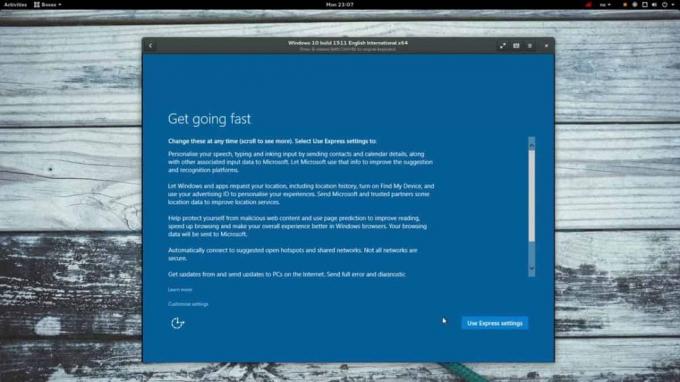
Το Gnome Boxes είναι μια εφαρμογή που καθιστά την εκτέλεση εικονικών μηχανών σε Linux ανόητη. Τι είναι μια εικονική μηχανή; Είναι ένας εικονικός υπολογιστής που μπορεί να εκτελεί λειτουργικά συστήματα μέσα στον υπάρχοντα υπολογιστή σας.
Η εικονικοποίηση χρησιμοποιείται κυρίως από χρήστες Linux για τη δοκιμή λογισμικού ή την εκτέλεση εφαρμογών Windows / Mac όταν οι υπολογιστές τους Linux δεν θα το κάνουν. Ως αρχάριος χρήστης, αυτός ο τύπος λογισμικού είναι εύχρηστος, ειδικά όταν το Wine δεν είναι αρκετό.
Για να εγκαταστήσετε το Gnome Boxes, ανοίξτε το λογισμικό Gnome ή το KDE Discover και αναζητήστε το "Gnome Boxes". Όταν η εφαρμογή λειτουργεί, ακολουθήστε τον οδηγό μας για να μάθετε πώς να ρυθμίσετε μια εικονική μηχανή στο Linux!
7. VLC

Οι περισσότερες διανομές Linux συνοδεύονται από ένα σύνολο προεπιλεγμένων εφαρμογών. Αυτές οι προεπιλογές είναι συχνά αρκετά καλές και περιλαμβάνουν τα πάντα από ένα πρόγραμμα αναπαραγωγής μουσικής, το Libre Office σουίτα γραφείου, το πρόγραμμα περιήγησης ιστού Firefox, ένα πρόγραμμα-πελάτη ηλεκτρονικού ταχυδρομείου καθώς και ένα πρόγραμμα αναπαραγωγής βίντεο, instant messenger και τα λοιπά.
Ως επί το πλείστον, αυτές οι προεπιλογές είναι φανταστικές και θα προσελκύσουν νέους χρήστες ό, τι χρειάζονται - μείον το πρόγραμμα αναπαραγωγής βίντεο. Συχνά, το προεπιλεγμένο πρόγραμμα αναπαραγωγής βίντεο σε πολλές διανομές Linux είναι εντελώς ασταθές. Το χειρότερο από όλα, δεν έχει όλους τους κωδικοποιητές, επομένως θα έχετε προβλήματα με την παρακολούθηση των DVD ή των αρχείων βίντεο.
Για αυτόν τον λόγο, συνιστούμε ανεπιφύλακτα την αντικατάσταση αυτού του προγράμματος αναπαραγωγής βίντεο με το εξαιρετικά ανώτερο πρόγραμμα αναπαραγωγής πολυμέσων VLC. Υποστηρίζεται καλά στην πλατφόρμα Linux, είναι ανοιχτού κώδικα και υποστηρίζει κάθε κωδικοποιητή βίντεο / ήχου κάτω από τον ήλιο.
Για να εγκαταστήσετε το VLC, ανοίξτε το λογισμικό Gnome ή το KDE Discover, αναζητήστε το "VLC" και κάντε κλικ στο κουμπί "Εγκατάσταση".
Smplayer
Δεν είστε οπαδός του VLC αλλά μισείτε το προεπιλεγμένο πρόγραμμα αναπαραγωγής βίντεο που συνοδεύει το λειτουργικό σας σύστημα Linux; Δείτε το Smplayer αντ 'αυτού. Το Smplayer έχει πολλές παρόμοιες δυνατότητες που διαθέτει το VLC, συμπεριλαμβανομένης της υποστήριξης για πολλές μορφές και DVD. Βρείτε το Smplayer στο Discover και το λογισμικό εισάγοντας τον όρο αναζήτησης "Smplayer".
Έρευνα
Πρόσφατες δημοσιεύσεις
Πώς να βελτιώσετε τις γραμματοσειρές στο Linux
Ας είμαστε ειλικρινείς για ένα δευτερόλεπτο: όταν πρόκειται για γρα...
Χρησιμοποιήστε το Messenger που βασίζεται στον Ιστό του Facebook ως εφαρμογή για υπολογιστές
Την περασμένη εβδομάδα, το Facebook κυκλοφόρησε μια αυτόνομη διεπαφ...
Πώς μπορώ να βρω το λογισμικό που λείπει στο Ubuntu;
Ubuntu Οι χρήστες απολαμβάνουν μερικές από τις καλύτερες επιλογές λ...